スマートロックの状態と履歴をログで確認しましょう
🦅スマートロックログは、各予約に対するロック操作の履歴や状態を一覧で確認できるログ機能です。PINコードの発行状況や同期ステータス、エラーの詳細まで把握できるため、ゲスト対応やトラブル調査に役立ちます。
この記事では、スマートロックログの画面構成と活用方法についてご紹介します。
スマートロックログへアクセスする手順
-
メインメニューから「施設」アイコンをクリックします。
-
サブメニューから「ログ」をクリックします。
-
「スマートロックログ」タブをクリックします。

スマートロックの状態や履歴を確認する手順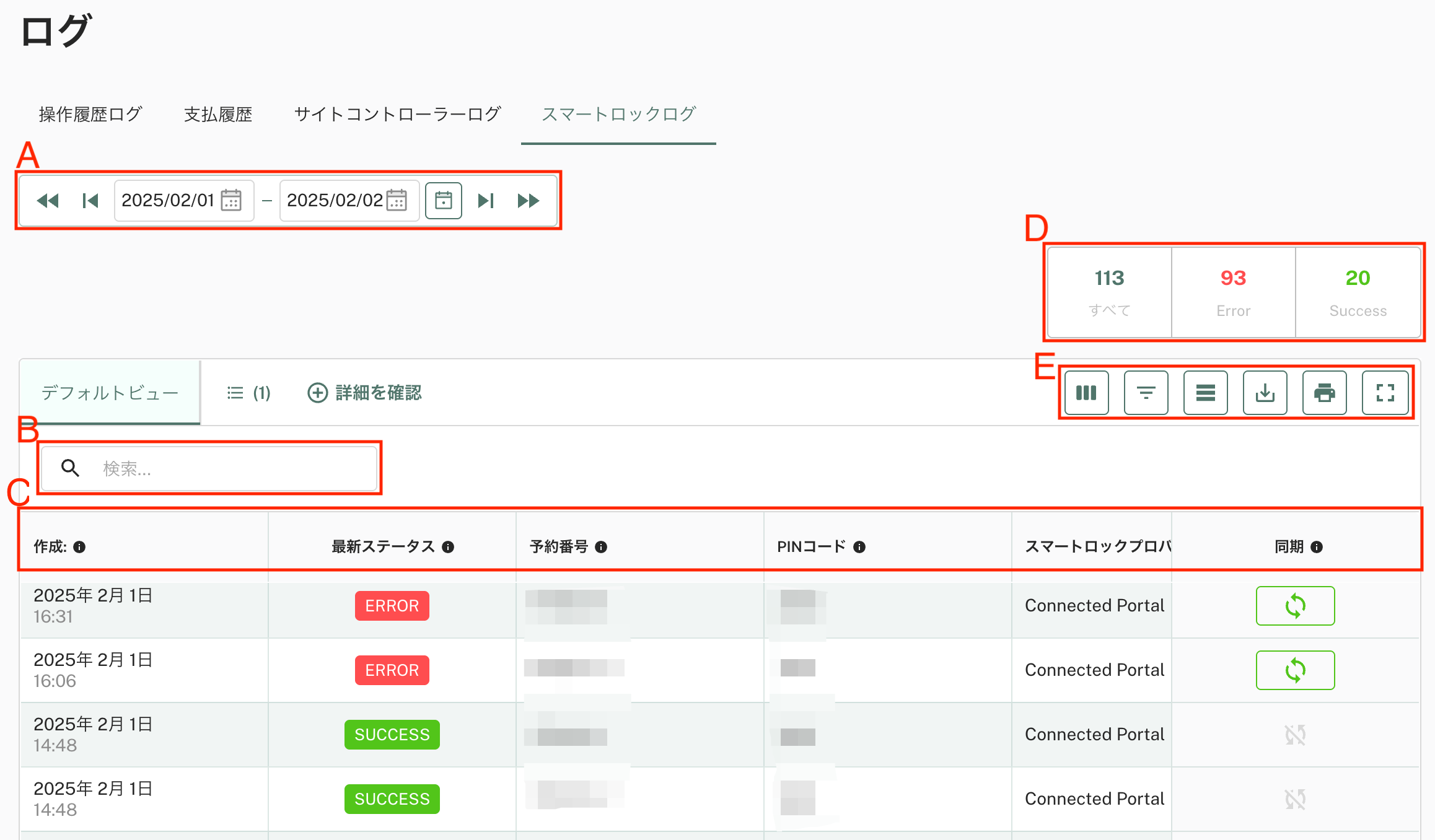
(A) 日付の選択
ログの表示期間を設定できます。開始日と終了日を選択することで、特定の期間に絞ってログを確認できます。
(B) 項目の説明
- 作成
ロック操作が最初にリクエストされ、ログとして記録された日時です。 - 最新ステータス
ロック操作の現在の同期状況を示します。 - 予約番号
該当する予約を識別するための一意のIDです。予約単位でログが整理されています。 - PINコード
スマートロック操作時に生成されたアクセスコード(暗証番号)です。ゲストがロック解除に使用します。 - スマートロックプロバイダー
使用されているロックシステムのサービス提供元です。 - 同期
スマートロックと予約データ(PINコード・滞在期間など)の同期状態を示すアイコンです。 同期が成功していない場合やエラーが発生した場合、手動で再同期を行うことが可能です。
緑の🔄アイコンが表示されている場合:クリックすることで、該当予約とスマートロックの同期を再実行できます。
グレーの🔄アイコン:同期が完了済み、または再同期の対象外(無効状態)であることを示します。 - スマートロックレスポンス
スマートロック側から返された操作結果のステータス情報です。 - ペイロード
ペイロード列の「[ ]」をクリックすると、スマートロックに送信された操作リクエストの詳細データを確認できます。 - レスポンス
ログテーブル内の「レスポンス」列にある「[ ]」をクリックすると、スマートロックから返された応答データをJSON形式で確認できます。 - 自動再試行の回数
ロック操作が失敗した場合に実行される自動再試行の実施回数です。 - 最終再試行日時
直近で自動再試行が行われた日時です。 - 確認済みですか?
管理者やスタッフがこのログを確認済みかどうかを示します。
💡 失敗したロック操作は最大4回まで自動で再試行され、その記録も確認可能です。
活用例:ログ情報を使って迅速に対応しましょう
ゲストから「部屋に入れない」といった問い合わせがあった場合、スマートロックログで以下の情報を即座に確認できます:
- 該当予約のPINコード
- 現在のロック状態
- 同期エラーの有無
- 自動再試行の履歴
これにより、迅速な原因究明と対応が可能になります。
(C) 検索バー
予約番号やエラーメッセージなどのキーワードを入力してログを検索できます。
💡部分一致でも検索可能なので、断片的な情報でも絞り込みが可能です。
(D) ステータス別サマリー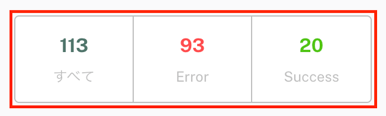
ログ全体の件数(すべて/エラー/成功)をステータスごとにカウント表示します。
(E) 操作アイコン-png.png?width=345&height=105&name=%E3%82%B9%E3%82%AF%E3%83%AA%E3%83%BC%E3%83%B3%E3%82%B7%E3%83%A7%E3%83%83%E3%83%88%202025-05-02%209-29-58%20(3)-png.png)
アイコンを選択して6つの操作を実行することができます。
- a: 列アイコン
表示する列をカスタマイズできます。各フィールドのスイッチをオン/オフに切り替えることで、表示項目を自由に設定できます。 - b: フィルターアイコン
データの絞り込みができます。「内容」「条件」「日付」などを指定して、表示内容をフィルタリング可能です。 - c: 密度アイコン
表示の密度(列幅)を「コンパクト」「標準」「コンフォタブル」の3種類から選択できます。作業環境や画面サイズに合わせて調整できます。 - d: エクスポートアイコン
表示中のデータをCSVまたはExcel形式でダウンロードできます。帳票出力やバックアップに便利です。 - e: 印刷アイコン
画面上のデータをそのまま印刷できます。紙媒体での確認や保存用に活用できます。 - f: フルスクリーン表示アイコン
画面をフルスクリーンモードに切り替えられます。作業領域を最大化して、情報を一覧で確認したいときに便利です。
